word常见问题及解决方法
- 格式:doc
- 大小:201.50 KB
- 文档页数:30
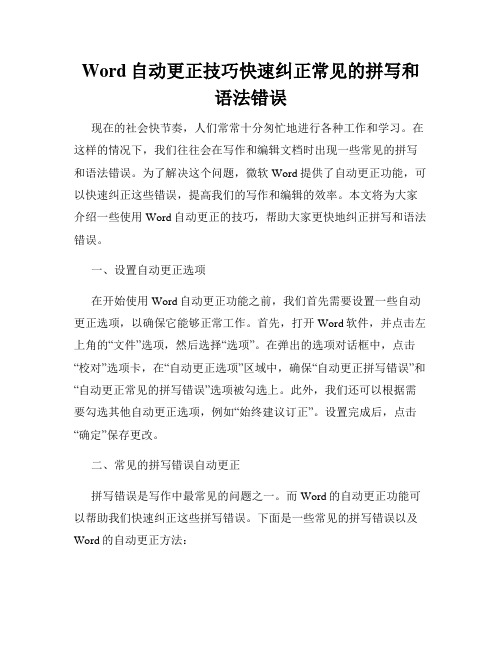
Word自动更正技巧快速纠正常见的拼写和语法错误现在的社会快节奏,人们常常十分匆忙地进行各种工作和学习。
在这样的情况下,我们往往会在写作和编辑文档时出现一些常见的拼写和语法错误。
为了解决这个问题,微软Word提供了自动更正功能,可以快速纠正这些错误,提高我们的写作和编辑的效率。
本文将为大家介绍一些使用Word自动更正的技巧,帮助大家更快地纠正拼写和语法错误。
一、设置自动更正选项在开始使用Word自动更正功能之前,我们首先需要设置一些自动更正选项,以确保它能够正常工作。
首先,打开Word软件,并点击左上角的“文件”选项,然后选择“选项”。
在弹出的选项对话框中,点击“校对”选项卡,在“自动更正选项”区域中,确保“自动更正拼写错误”和“自动更正常见的拼写错误”选项被勾选上。
此外,我们还可以根据需要勾选其他自动更正选项,例如“始终建议订正”。
设置完成后,点击“确定”保存更改。
二、常见的拼写错误自动更正拼写错误是写作中最常见的问题之一。
而Word的自动更正功能可以帮助我们快速纠正这些拼写错误。
下面是一些常见的拼写错误以及Word的自动更正方法:1. 重复字母:当我们不小心输入了一个字母两次时,Word可以自动帮我们删除其中一个冗余的字母。
例如,当我们输入了“我很好好”,Word会自动将其更正为“我很好”。
2. 大小写错误:有时候我们会不小心将一个单词的大小写输入错误,Word可以自动检测到这种错误并帮助我们更正。
例如,当我们输入了“word软件”,Word会自动将其更正为“Word软件”。
3. 字母顺序错误:当我们的手指在键盘上打字时,有时候会不小心将两个相邻的字母的顺序输入错误。
Word可以自动检测到这种错误并将其更正过来。
例如,当我们输入了““搬休”时,Word会自动将其更正为“休闲”。
三、常见的语法错误自动更正除了拼写错误之外,语法错误也是我们写作中常见的问题之一。
Word的自动更正功能同样可以帮助我们纠正一些常见的语法错误。

电脑Word问题解决办法电脑Word问题解决办法“microsoft office Word 无法执行语言识别”的解决办法Word可以使用,打开后总会出现错误提示如下:Microsoft Office Word无法执行语言识别。
目前尚无法使用这项功能。
请运行安装程序,选择“添加或删除功能项”,并更改功能到“从本机运行”或“从光盘网络运行,以便启动这项功能。
用安装程序修复以及重新安装后仍然出现错误提示。
如何解决?办法如下:在工具菜单下点击语言——设置语言,打开后看到“不检测语法和拼写”、“自动检测语言”选项,把勾选去掉后,重新打开Word,故障解决。
Word无法启动转换器mswrd632.wpc”的原因及解决办法今天上班来打开Word时就出现提示“Word无法启动转换器mswrd632.wpc”(如下图)?可以打开文档,但是打开之后一片空白,没有显示任何文字!特在此把本人解决此问题的方法共享给大家。
已经试过但没成功的办法有:重装OFFICE2003,OFFICE2007,重装WPS2011,没能解决。
下面是在网上搜到的一些办法,试过也无法解决!(最是发现U 盘没有正常安全卸载导致数据保存错误引起的文件打不开)1、最简单直接的法子就是,当问题出现后,一直点“word无法启动转换器mswrd632 wpc”下面的确定按钮,就会出现文本内容,然后选“另存为”,再打开就正常了。
2、在桌面左下方的“开始”“运行”中输入“regedit”,进入注册表编辑器,然后依次找到HKEY_LOCAL_MACHINESOFTWAREMicrosoftShared T oolsText ConvertersImportMSWord6.wpc,这个路径,将“MSWord6.wpc”删除即可。
3、打开系统盘C盘,依次找到路径Program FilesCommon FilesMicrosoft SharedTextConv,找到“TextConv”这个文件夹,然后将其删除。
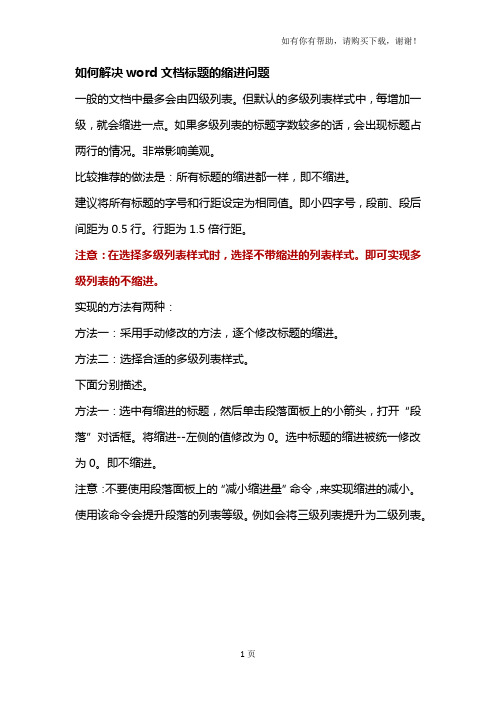
如何解决word文档标题的缩进问题
一般的文档中最多会由四级列表。
但默认的多级列表样式中,每增加一级,就会缩进一点。
如果多级列表的标题字数较多的话,会出现标题占两行的情况。
非常影响美观。
比较推荐的做法是:所有标题的缩进都一样,即不缩进。
建议将所有标题的字号和行距设定为相同值。
即小四字号,段前、段后间距为0.5行。
行距为1.5倍行距。
注意:在选择多级列表样式时,选择不带缩进的列表样式。
即可实现多级列表的不缩进。
实现的方法有两种:
方法一:采用手动修改的方法,逐个修改标题的缩进。
方法二:选择合适的多级列表样式。
下面分别描述。
方法一:选中有缩进的标题,然后单击段落面板上的小箭头,打开“段落”对话框。
将缩进--左侧的值修改为0。
选中标题的缩进被统一修改为0。
即不缩进。
注意:不要使用段落面板上的“减小缩进量”命令,来实现缩进的减小。
使用该命令会提升段落的列表等级。
例如会将三级列表提升为二级列表。
修改前
修改后
方法二:
单击段落面板的“多级列表”按钮,打开多级列表下拉菜单,在列表库中列出了常用的列表样式。
标记1的样式,是带多级列表缩进的样式。
标记2的样式,是不带多级列表缩进的样式。
其实,我们只需要选择不带多级列表缩进的样式即可。

Word无法打印的5种原因及解决方法在平时打印文档过程中,偶尔会遇到无法打印的情况;可能不同的情况,无法打印的原因不同,以下是一些可能的原因,大家可以根据遇到的情况比拟。
首先检查一下是否安装了打印机驱动程序。
方法是:在“”上右键——“属性”——“设备管理器”,翻开“设备管理器”窗口,检查里面是否有“打印机”,没有就还没有安装打印机驱动程序。
如果是 xp ,在“我的”上右键——“管理”——“设备管理器”,翻开“设备管理器”窗口。
依次选择“开始”——“控制面板”,翻开“控制面板”窗口;双击“打印机”,进入是“打”窗口;被设置为默认打印机的图标会有一个勾,如果没有一个图标上有勾,说明没有设置默认打印机。
1、如果进到控制面板的打印机窗口,在打印机图标上右键——属性——打印测试页,可以打印说明是 Word 问题。
2、检查 word 中有没有把文字属性设置为“隐藏”。
方法一:依次选择“工具——选项”,翻开“选项”窗口,选择“打印”选项卡。
检查“打印文档的附加信息”的“隐藏文字”前面是否打上勾,如果有勾,去掉即可。
方法二:选中待打印的文字,依次选择“格式——字体”,翻开“字体”窗口,检查“效果”的“隐藏文字”前面是否打上勾,如果有勾,去掉即可。
1)依次选择“文件——打印机”,翻开“打印机”窗口,选择“属性”,翻开“打印机属性”窗口。
2)选择“页面设置”选项卡,检查“输出尺寸”是否正确,也可以尝试修改为其它尺寸,看是否能打印。
如果经过以上检查还是不能打印,把 Office 卸载重新安装。
还是不行可以换一个 Office 版本,还不行可能是操作系统问题,在确定打印机没有问题的情况下可以尝试重装操作系统。

Word无法打印的5种原因及解决方法在平时打印Word 文档过程中,偶尔会遇到无法打印的情况;可能不同的情况,无法打印的原因不同,以下是一些可能的原因,大家可以根据遇到的情况比较。
Word无法打印的5种原因1、可能没有安装打印机驱动首先检查一下是否安装了打印机驱动程序。
方法是:在“计算机”上右键——“属性”——“设备管理器”,打开“设备管理器”窗口,检查里面是否有“打印机”,没有就还没有安装打印机驱动程序。
如果是xp 操作系统,在“我的电脑”上右键——“管理”——“设备管理器”,打开“设备管理器”窗口。
2、是否设置了默认打印机依次选择“开始”——“控制面板”,打开“控制面板”窗口;双击“打印机”,进入是“打开机”窗口;被设置为默认打印机的图标会有一个勾,如果没有一个图标上有勾,说明没有设置默认打印机。
3、Word 设置问题1、如果进到控制面板的打印机窗口,在打印机图标上右键——属性——打印测试页,可以打印说明是 Word 问题。
2、检查 word 中有没有把文字属性设置为“隐藏”。
方法一:依次选择“工具——选项”,打开“选项”窗口,选择“打印”选项卡。
检查“打印文档的附加信息”的“隐藏文字”前面是否打上勾,如果有勾,去掉即可。
方法二:选中待打印的文字,依次选择“格式——字体”,打开“字体”窗口,检查“效果”的“隐藏文字”前面是否打上勾,如果有勾,去掉即可。
4、尝试修改打印机“属性”1)依次选择“文件——打印机”,打开“打印机”窗口,选择“属性”,打开“打印机属性”窗口。
2)选择“页面设置”选项卡,检查“输出尺寸”是否正确,也可以尝试修改为其它尺寸,看是否能打印。
5、Word 有问题如果经过以上检查还是不能打印,把Office 卸载重新安装。
还是不行可以换一个Office 版本,还不行可能是操作系统问题,在确定打印机没有问题的情况下可以尝试重装操作系统。
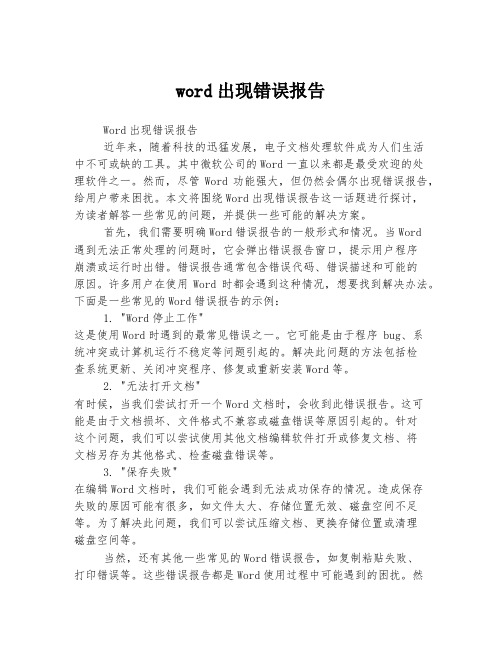
word出现错误报告Word出现错误报告近年来,随着科技的迅猛发展,电子文档处理软件成为人们生活中不可或缺的工具。
其中微软公司的Word一直以来都是最受欢迎的处理软件之一。
然而,尽管Word功能强大,但仍然会偶尔出现错误报告,给用户带来困扰。
本文将围绕Word出现错误报告这一话题进行探讨,为读者解答一些常见的问题,并提供一些可能的解决方案。
首先,我们需要明确Word错误报告的一般形式和情况。
当Word遇到无法正常处理的问题时,它会弹出错误报告窗口,提示用户程序崩溃或运行时出错。
错误报告通常包含错误代码、错误描述和可能的原因。
许多用户在使用Word时都会遇到这种情况,想要找到解决办法。
下面是一些常见的Word错误报告的示例:1. "Word停止工作"这是使用Word时遇到的最常见错误之一。
它可能是由于程序 bug、系统冲突或计算机运行不稳定等问题引起的。
解决此问题的方法包括检查系统更新、关闭冲突程序、修复或重新安装Word等。
2. "无法打开文档"有时候,当我们尝试打开一个Word文档时,会收到此错误报告。
这可能是由于文档损坏、文件格式不兼容或磁盘错误等原因引起的。
针对这个问题,我们可以尝试使用其他文档编辑软件打开或修复文档、将文档另存为其他格式、检查磁盘错误等。
3. "保存失败"在编辑Word文档时,我们可能会遇到无法成功保存的情况。
造成保存失败的原因可能有很多,如文件太大、存储位置无效、磁盘空间不足等。
为了解决此问题,我们可以尝试压缩文档、更换存储位置或清理磁盘空间等。
当然,还有其他一些常见的Word错误报告,如复制粘贴失败、打印错误等。
这些错误报告都是Word使用过程中可能遇到的困扰。
然而,在解决这些问题之前,我们需要了解一些常见问题的导致原因,并且明白并非所有问题都有一种确定的解决方案。
那么,如何解决Word错误报告呢?这里提供一些建议供参考:1. 更新软件和系统:及时更新Word和操作系统,以获取最新的功能和安全修复程序,这有助于解决一些已知的错误。
页眉页脚处理大全及常见问题来源:贾旭的日志1. 问:WORD 里边怎样设置每页不同的页眉?如何使不同的章节显示的页眉不同?答:分节,每节可以设置不同的页眉。
文件——页面设置——版式——页眉和页脚——首页不同2. 问:请问word 中怎样让每一章用不同的页眉?怎么我现在只能用一个页眉,一改就全部改了?答:在插入分隔符里,选插入分节符,可以选连续的那个,然后下一页改页眉前,按一下“同前”钮,再做的改动就不影响前面的了。
简言之,分节符使得它们独立了。
这个工具栏上的“同前”按钮就显示在工具栏上,不过是图标的形式,把光标移到上面就显示出”同前“两个字来3. 问:如何合并两个WORD 文档,不同的页眉需要先写两个文件,然后合并,如何做?答:页眉设置中,选择奇偶页不同/与前不同等选项4. 问:WORD 编辑页眉设置,如何实现奇偶页不同? 比如:单页浙江大学学位论文,这一个容易设;双页:(每章标题),这一个有什么技巧啊?答:插入节分隔符,与前节设置相同去掉,再设置奇偶页不同5. 问:怎样使WORD 文档只有第一页没有页眉,页脚?答:页面设置-页眉和页脚,选首页不同,然后选中首页页眉中的小箭头,格式-边框和底纹,选择无,这个只要在“视图”——“页眉页脚”,其中的页面设置里,不要整个文档,就可以看到一个“同前”的标志,不选,前后的设置情况就不同了6. 问:如何从第三页起设置页眉?答:在第二页末插入分节符,在第三页的页眉格式中去掉同前节,如果第一、二页还有页眉,把它设置成正文就可以了●在新建文档中,菜单—视图—页脚—插入页码—页码格式—起始页码为0,确定;●菜单—文件—页面设置—版式—首页不同,确定;●将光标放到第一页末,菜单—文件—页面设置—版式—首页不同—应用于插入点之后,确定。
第2 步与第三步差别在于第2 步应用于整篇文档,第3 步应用于插入点之后。
这样,做两次首页不同以后,页码从第三页开始从1 编号,完成。
7. 问:WORD 页眉自动出现一根直线,请问怎么处理?答:格式从“页眉”改为“清除格式”,就在“格式”快捷工具栏最左边;选中页眉文字和箭头,格式-边框和底纹-设置选无8. 问:页眉一般是———,上面写上题目或者其它,想做的是把这根线变为双线,WORD 中修改页眉的那根线怎么改成双线的?答:按以下步骤操作去做:●选中页眉的文字,包括最后面的箭头●格式-边框和底纹●选线性为双线的●在预览里,点击左下小方块,预览的图形会出现双线●确定▲上面和下面自己可以设置,点击在预览周围的四个小方块,页眉线就可以在不同的位置9. 问:Word 中的脚注如何删除?把正文相应的符号删除,内容可以删除,但最后那个格式还在,应该怎么办?答:步骤如下:1、切换到普通视图,菜单中“视图”——“脚注”,这时最下方出现了尾注的编辑栏。
word文本字体显示不全怎么解决
使用办公软件office或wps时,经常会到word文本字体只显示上半身或只显示下半身,而上半部分或下半部分不见了!这是为什么呢?又怎么办呢?其实造成这种情况是因为word文本设置了固定的行距,之后,如果增大字体,就会因为行距不足而无法把字体全部显示出来了。
所以,只要把固定行距解除,字体就能显示正常。
另一个造成word文本字体显示不全的原因是文本对齐方式设置不当造成的,只要把文本对齐方式设置为自动就解决问题了。
其体*作方法请看下面的分享。
一、word文本文字上半身没显示的解决方法:
选择word文本文字中的全部文字,然后右键选择“段落”打开段落设置窗口。
在段落设置窗口中,把行距”固定值“改为”单倍行距“或其它行距,然后确定,则word文本文字变为显示齐全了。
二、word文本文字下半身没显示的解决方法:
选择word文本文字中的全部文字,然后右键选择“段落”打开段落设置窗口。
在段落设置窗口中选择“换行和分页”,再把文本对齐方式改为”自动“,然后确定,则word文本文字变为显示齐全了。
三、word文本文字显示不全的通用解决方法:
不论word文本字体只显示上半身还是只显示下半身,都可以用下面的方法解决问题:选择word文本文字中的全部文字,再左键工具栏的“新样式”。
然后,在新样式的设置项中选择“清除格式”,则文本文字变为默认字号,且字体显示齐全了。
此时,可再把word文本字体大小设置为任意字号。
注意事项
office或wps不同版本的“清除格式”的方法大同小异。
Word打开很慢引言Microsoft Word是一款广泛使用的文字处理软件,在日常工作和学习中,我们经常需要使用它来编辑和格式化文档。
然而,有时我们可能会遇到打开Word文档变得很慢的情况。
这个问题的存在可能会严重影响我们的工作效率。
本文将探讨可能导致Word打开缓慢的原因,并提供一些解决方案来解决这个问题。
可能的原因Word打开缓慢的原因有很多,以下是一些常见的原因:1.文件过大 - 如果我们的Word文件包含大量的内容、图片或者嵌入的对象,那么打开这样的文件可能需要更长的时间。
2.电脑性能 - 如果我们的电脑配置较低,例如内存不足或处理器速度较慢,那么打开Word文档的速度可能会受到限制。
3.被损坏的模板和插件 - 如果我们在使用Word时安装了一些不兼容的插件或者使用了受损的模板,这都可能导致Word打开缓慢。
4.病毒和恶意软件 - 电脑感染了病毒或恶意软件可能会导致Word运行缓慢,因为它们可能会占用系统资源。
解决方案下面是一些解决Word打开缓慢问题的方法:1. 优化Word文档•删除不必要的内容:对于大型的Word文档,我们可以检查并删除不必要的内容,如多余的空行、段落、页眉页脚等,以减小文件大小。
•压缩图片:如果Word文档中包含大量的图片,我们可以尝试使用压缩工具将图片压缩,减小文件大小。
2. 优化电脑性能•升级硬件:如果电脑配置较低,我们可以考虑升级硬件,如增加内存、更换更快的处理器等,以提升电脑性能和Word打开速度。
•关闭不必要的应用程序:在打开Word文档之前,关闭一些不必要的应用程序和进程,以释放系统资源,提高Word的运行速度。
3. 管理插件和模板•卸载不必要的插件:打开Word,点击“文件”菜单,选择“选项”,在打开的窗口中选择“添加功能”选项卡,卸载不需要的插件。
•更新插件和模板:确保所有已安装的插件和模板都是最新版本,以兼容最新版本的Word。
4. 防止病毒和恶意软件•安装杀毒软件:在电脑上安装可信赖的杀毒软件,并定期进行全盘扫描,确保系统没有病毒和恶意软件。
word无法打开此文档模板很多用户在使用word文档时,可能会遇到一些问题,比如打开文档时出现“word无法打开此文档”的提示。
这种情况让人感到困惑和烦恼,因为这意味着无法正常查看和编辑文档内容。
下面,我将为大家介绍一些常见的解决方法,希望能帮助到遇到这个问题的用户。
首先,我们需要确认一下文档的格式是否受到了限制。
有时候,word无法打开文档是因为文档格式受到了限制,比如密码保护或者只读模式。
这时,我们可以尝试用其他软件打开文档,比如WPS或者Google Docs,看看是否能够正常打开。
如果其他软件也无法打开,那么很可能是文档本身出现了问题。
其次,我们可以尝试使用word的修复功能来修复文档。
在word软件中,有一个“修复”功能,可以帮助我们修复一些常见的文档问题。
我们可以尝试使用这个功能,看看是否能够解决文档无法打开的问题。
另外,我们还可以尝试将文档转换成其他格式,比如PDF。
有时候,将文档转换成其他格式再转换回来,可以解决一些格式兼容性的问题。
我们可以尝试将文档转换成PDF格式,然后再转换回word格式,看看是否能够解决问题。
如果以上方法都无法解决问题,那么我们可能需要考虑文档本身是否损坏。
在这种情况下,我们可以尝试使用一些文档修复工具,比如DataNumen Word Repair,来修复损坏的文档。
这些工具通常能够帮助我们解决一些word文档无法打开的问题。
总的来说,word无法打开文档是一个比较常见的问题,但是通常情况下都可以通过一些简单的方法来解决。
希望以上介绍的方法能够帮助到遇到这个问题的用户,让大家能够顺利打开和编辑word文档。
如果以上方法都无法解决问题,建议及时联系word官方客服寻求帮助。
希望大家能够顺利解决这个问题,愉快地使用word软件。
299 常见问题解决方案 本章介绍在使用Word过程中遇到的一些常见问题及其解决方案。 10.1 安装类问题
? 1 如何安装Word或Office的其他组件 安装Ofifce或Word组件共有3种类型,分别是典型安装、首次使用时安装的组件和尚未安装的组件(使用“自定义”安装)。 1.“典型安装”安装的组件 下面列出了所安装组件的功能及其在“安装”程序的位置。 (1)文件导入:Office 共享功能;转换器和过滤器;图形过滤器 (2)Microsoft Graph 帮助:Office 工具;Microsoft Graph (3)Microsoft Graph:Office 工具 (4)Microsoft Word 帮助:Microsoft Word for Windows;帮助 (5)Microsoft Word 程序文件:Microsoft Word for Windows (6)Office XP 和 Office 2000 Web 组件:Office 共享功能 (7)Office 服务器扩展支持:Office 工具 (8)Office 助手(大眼夹):Office 共享功能;Office 助手 (9)Office 助手:Office 共享功能 (10)Tag Image File Format (TIFF) 文件导入:共享功能;转换器和过滤器;图形过滤器 (11)Visual Basic for Applications:Office 共享功能 (12)Web 讨论:Office 工具;Office 服务器扩展支持 (13)Web页:Microsoft Word for Windows;向导和模板 (14)Windows 图元文件 (WMF) 文件导入:Office 共享功能;转换器和过滤器;图形过滤器 (14)Windows 位图 (BMP) 文件导入:Office 共享功能;转换器和过滤器;图形过滤器 (15)Word 6.0/95 导出转换器:Office 共享功能;转换器和过滤器;文本转换器 (16)Word 97-2002 和 6.0/95 RTF 转换器:Office 共享功能;转换器和过滤器;
答: 300
文本转换器 (17)保存我的设置向导:Office 工具 (18)备忘录:Microsoft Word for Windows;向导和模板 (19)查找单词的各种形式:Office 共享功能;校对工具;英语 (20)传真:Microsoft Word for Windows;向导和模板;传真 (21)地址和地点智能标记插件:Office 工具;智能标记插件 (22)典型主题:Office 共享功能;主题 (23)读写其他语言文档的国际性支持文件:Office 共享功能;国际性支持 (24)断字(英语):Office 共享功能;校对工具;英语 (25)附加的 TrueType 字体:Office 共享功能;字体 (26)股票和基金智能标记插件:Office 工具;智能标记插件 (27)恢复文本转换器:Office 共享功能;转换器和过滤器;文本转换器 (28)剪辑管理器(以前的“剪辑库”):Office 共享功能 (29)简历:Microsoft Word for Windows;向导和模板 (30)联合图形专家组 (JPEG) 文件导入:Office 共享功能;转换器和过滤器;图形过滤器 (31)内嵌的 PostScript (EPS) 文件导入:Office 共享功能;转换器和过滤器;图形过滤器 (32)拼写和语法检查(英语):Office 共享功能;校对工具;英语 (33)普通的剪贴画:Office 共享功能;剪辑管理器;剪辑管理器集合 (34)日期智能标记插件:Office 工具;智能标记插件 (35)宿主 Web:Office 工具;Office 服务器扩展支持 (36)通讯簿:Microsoft Word for Windows;通讯簿 (37)同义词库:Office 共享功能;校对工具;英语 (38)图形交换格式(GIF)文件导入:Office 共享功能;转换器和过滤器;图形过滤器 (39)系统信息:Office 工具:校对工具(英语):Office 共享功能;校对工具 (40)信函:Microsoft Word for Windows;向导和模板 (41)姓名智能标记插件:Office 工具;智能标记插件 (42)邮件合并模板:Microsoft Word for Windows;向导和模板 (43)语言设置工具:Office 工具 (44)智能标记插件:Office 工具 (45)主题:Office 共享功能 (46)自选图形和主题:Office 共享功能;剪辑管理器;剪辑管理器集合;自选图形和主题 2.首次使用时安装的组件 下面列出了在首次使用时安装的功能及其在“安装”程序的位置。 (1)CorelDRAW (CDR) 文件导入:Office 共享功能;转换器和过滤器;图形过滤 301
器 (2)FlashPix (FPX) 文件导入:Office 共享功能;转换器和过滤器;图形过滤器 (3)HTML 源文件编辑:Office 工具 (4)Kodak Photo CD (PCD) 文件导入:Office 共享功能;转换器和过滤器;图形过滤器 (5)Lotus 1-2-3 转换器:Office 共享功能;转换器和过滤器;文本转换器 (6)Microsoft Excel 转换器:Office 共享功能;转换器和过滤器;文本转换器 (7)Microsoft Office Document Imaging:Office 工具 (8)Microsoft Office 活页夹支持:Office 工具 (9)Microsoft Office 快捷工具栏:Office 工具 (10)Microsoft Query:Office 工具 (11)Microsoft 绘图转换器:Office 工具 (12)Office Assistant(美丽家园):Office 共享功能;Office 助手;美丽家园 (13)Office 助手 (F1) :Office 共享功能;Office 助手;F1 (14)Office 助手(聪聪):Office 共享功能;Office 助手;聪聪 (15)Office 助手(恋恋):Office 共享功能;Office 助手;恋恋 (16)Office 助手(七巧板):Office 共享功能;Office 助手;七巧板 (17)Office 助手(小灵通):Office 共享功能;Office 助手;小灵通 (18)PC 画图 (PCX) 文件导入:Office 共享功能;转换器和过滤器;图形过滤器 (19)Visual Basic 帮助:Office 共享功能;Visual Basic for Applications;Visual Basic 帮助 (20)Web 调试:Office 工具;HTML 源文件编辑;Web 脚本 (21)Web 脚本:Office 工具;HTML 源文件编辑 (22)Word 6.0/95 for Windows/Macintosh:Office 共享功能;转换器和过滤器;文本转换器(1) (23)Word 97 for Windows/Word 98 Macintosh:Office 共享功能;转换器和过滤器;文本转换器 (24)Word for Macintosh 4.0–5.1转换器:Office 共享功能;转换器和过滤器;文本转换器 (25)Word for Windows 2.0 转换器:Office 共享功能;转换器和过滤器;文本转换器 (26)WordPerfect 5.x 转换器:Office 共享功能;转换器和过滤器;文本转换器 (27)WordPerfect 6.x 转换器:Office 共享功能;转换器和过滤器;文本转换器 (28)WordPerfect 图形 (WPG) 文件导入:Office 共享功能;转换器和过滤器;图形过滤器 (29)WordPerfect 用户帮助:Microsoft Word for Windows;帮助;WordPerfect 用户帮助 (30)Works 2000:Office 共享功能;转换器和过滤器;文本转换器 (31)Works for Windows 4.0:Office 共享功能;转换器和过滤器;文本转换器 302
(32)报告:Microsoft Word for Windows;向导和模板 (33)便携式网络图形(PNG)文件导入:Office 共享功能;转换器和过滤器;图形过滤器 (34)朝鲜语字体:Office 共享功能;国际性支持 (35)带格式文本转换器:Office 共享功能;转换器和过滤器;文本转换器 (36)繁体中文字体:Office 共享功能;国际性支持 (37)附加主题:Office 共享功能;主题 (38)公式编辑器:Office 工具 (39)计算机图形图元文件 (CGM) 文件支持:Office 共享功能;转换器和过滤器;图形过滤器 (40)简体中文字体:Office 共享功能;国际性支持 (41)其他模板和宏:Microsoft Word for Windows;向导和模板 (42)其他向导(法律起诉、批转换、会议议程、日历向导):Microsoft Word for Windows;向导和模板 (43)日文字体:Office 共享功能;国际性支持 (44)校对工具(法语):Office 共享功能;校对工具;法语(包括拼写和语法检查、断字、同义词库以及英语和法语之间的转换)。 (45)校对工具(西班牙语):Office 共享功能;校对工具;西班牙语(包括拼写和语法检查、断字、同义词库以及英语和西班牙语之间的转换)。 (46)艺术型页面边框:Microsoft Word for Windows (47)语音输入:Office 共享功能;可选用户输入 (48)增强型图元文件 (EMF) 文件导入:Office 共享功能;转换器和过滤器;图形过滤器 (49)组织结构图转换器:Office 工具 3.尚未安装的组件(使用“自定义”安装) 以下是尚未由默认安装程序安装的组件的功能及其在“安装”程序中的位置。可以使用自定义安装使其在您的程序中可用。 (1)Microsoft 照片编辑器:Office 工具 (2)VBA 工程的数字签名:Office 共享功能 (3)查看任何语言文本的通用字体:Office 共享功能;国际性支持 (4)手写输入:Office 共享功能;可选用户输入 (5)泰米尔语字体:Office 共享功能;国际性支持 (6)叙利亚语字体:Office 共享功能;国际性支持 (7)印地语字体:Office 共享功能;国际性支持 (8)亚美尼亚语和格鲁吉亚语字体:Office 共享功能;国际性支持